您好,登录后才能下订单哦!
密码登录
登录注册
点击 登录注册 即表示同意《亿速云用户服务条款》
这篇文章主要讲解了“Vue和Element怎么自定义上传封面组件功能”,文中的讲解内容简单清晰,易于学习与理解,下面请大家跟着小编的思路慢慢深入,一起来研究和学习“Vue和Element怎么自定义上传封面组件功能”吧!
先来看一下效果:
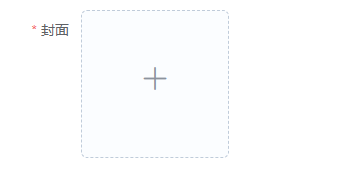
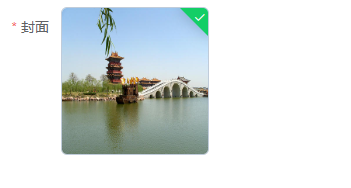
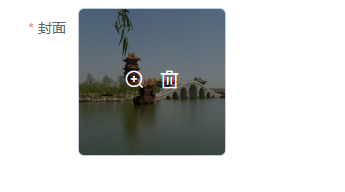
第一张图片是上传之前,第二张图片是上传成功后,第3张图片是鼠标放上去之后的效果!首先整理需求,图片上传我们使用照片墙的方式,只能上传一张图片,图片上传成功后不能继续上传,如果想要更换图片,则需要将图片删除后重新上传。点击图片上面的放大镜可以查看大图。需要限制图片上传的格式,图片的大小。组件代码:
<template>
<div class="upload">
<el-upload
:class="{'hidden':mFileList.length > 0}"
list-type="picture-card"
:on-remove="handleRemove"
:action="action"
:before-upload="beforeUploadHandle"
:on-success="successHandle"
:on-change="changeHandle"
:limit="1"
:accept="accept"
:on-exceed="handleExceed"
:file-list="fileList"
:on-preview="handlePictureCardPreview"
>
<i class="el-icon-plus"></i>
</el-upload>
<el-dialog :visible.sync="dialogVisible">
<img width="100%" :src="dialogImageUrl" alt="" />
</el-dialog>
</div>
</template>
<script>
export default {
props: {
action: {
type: String,
default: "",
},
accept: {
type: String,
default: "",
},
fileList:{
type: Array,
default: () => [],
},
},
watch: {
fileList(newValue, oldValue) {
this.mFileList = newValue
}
},
data() {
return {
dialogVisible: false, //图片放大
fileImg: "", //上传图片
dialogImageUrl: "", //图片地址
mFileList:this.fileList,
};
},
methods: {
handleRemove(file, fileList) {
this.$emit("upload-remove", file);
},
handlePictureCardPreview(file) {
this.dialogImageUrl = file.url;
this.dialogVisible = true;
},
// 上传之前
beforeUploadHandle(file) {
if (file.type !== "image/jpeg" && file.type !== "image/png") {
this.$message({
message: "只支持jpg、png格式的图片!",
type: "warning",
});
return false;
}
const isLt2M = file.size / 1024 / 1024 < 2;
if (!isLt2M) {
this.$message({
message: "上传文件大小不能超过 2MB!",
type: "warning",
});
return false;
}
},
// 上传成功
successHandle(response, file, fileList) {
this.mFileList = fileList;
if (response && response.code === 200) {
this.$message.success("图片上传成功!");
this.$emit("upload-success", response, file);
} else {
this.$message.error(response.msg);
}
},
changeHandle(file, fileList) {
if(file.response && file.response.code == 500) {
this.$emit("upload-error",file);
}
},
handleExceed(files, fileList) {
this.$message.warning("只能上传1张图片!");
},
},
};
</script>
<style lang="scss">
.upload .hidden .el-upload--picture-card {
display: none;
}
</style>调用组件代码:
<template>
<div>
<el-form ref="dataForm" label-width="80px">
<el-form-item label="封面" prop="cover" class="is-required">
<upload list-type="picture-card" :action="url" :accept="'.jpg,.png,.JPG,.PNG'" :fileList="fileList"
:limit="1" @upload-success="uploadFile" @upload-remove="removeFile" @upload-error="uploadError">
</upload>
</el-form-item>
</el-form>
</div>
</template>
<script>
import Upload from '../components/cover-upload/index.vue'
export default {
components: {
Upload
},
data() {
return {
url: "",
fileList: [],
}
},
methods: {
uploadUrl() {
this.url = "http://xxx.xxx.xxx.xxx:xxx/yyxt/admin/course/courseInfo/upload?token=075de0303b15a38833a30a7a3b494794"//上传图片的后台接口
},
uploadError(file) {
this.fileList = [];
},
uploadFile(response, file) {
this.fileList = [{
url: response.data,
}, ];
},
removeFile(file) {
this.fileList = [];
},
},
mounted() {
this.uploadUrl();
}
}
</script>感谢各位的阅读,以上就是“Vue和Element怎么自定义上传封面组件功能”的内容了,经过本文的学习后,相信大家对Vue和Element怎么自定义上传封面组件功能这一问题有了更深刻的体会,具体使用情况还需要大家实践验证。这里是亿速云,小编将为大家推送更多相关知识点的文章,欢迎关注!
免责声明:本站发布的内容(图片、视频和文字)以原创、转载和分享为主,文章观点不代表本网站立场,如果涉及侵权请联系站长邮箱:is@yisu.com进行举报,并提供相关证据,一经查实,将立刻删除涉嫌侵权内容。